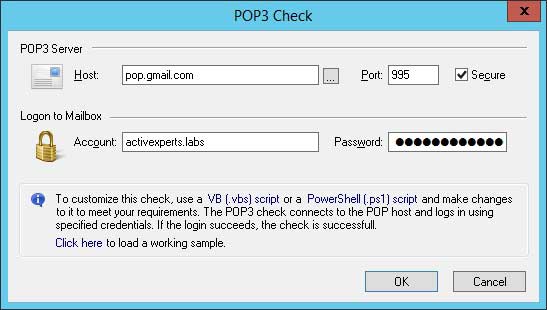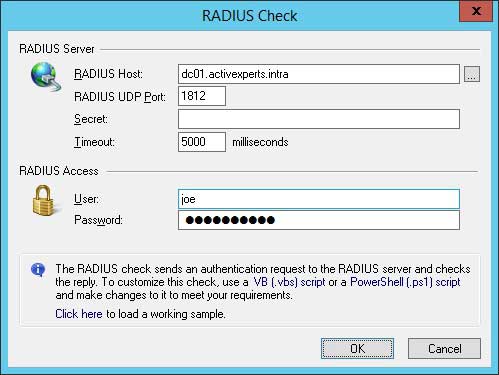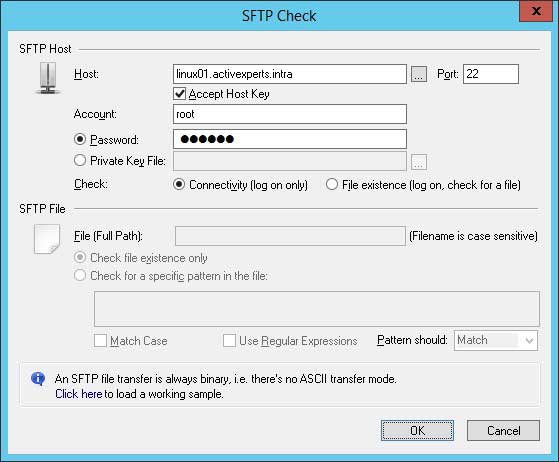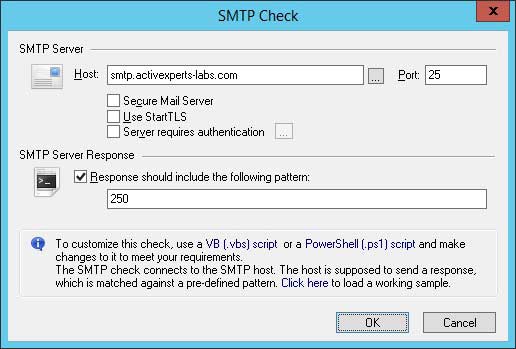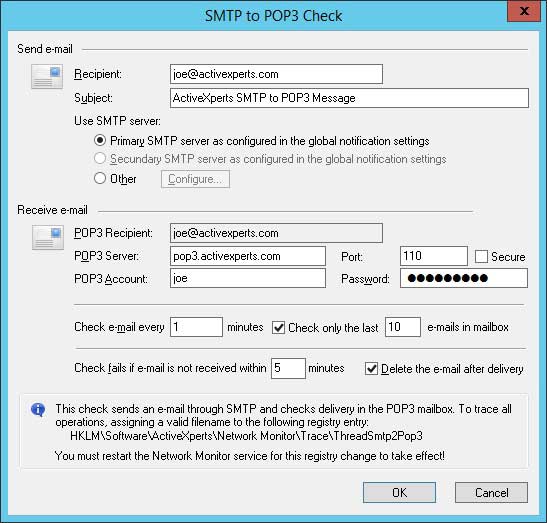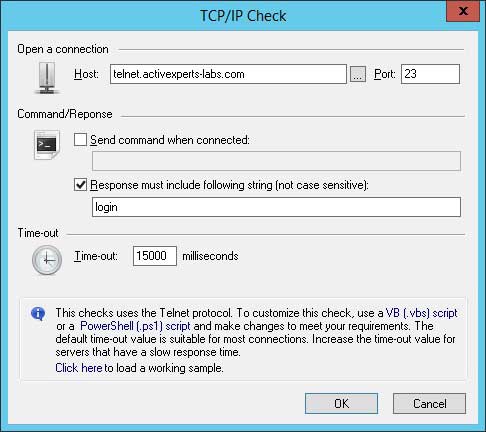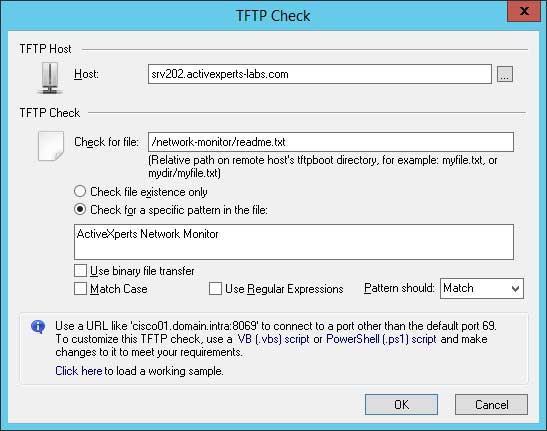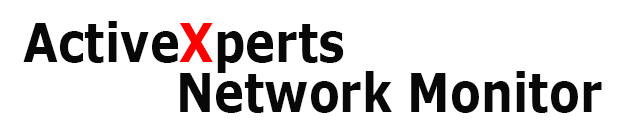ActiveXperts Network MonitorはDHCPサーバーをモニターして、使用中のIPアドレス、提供されているIPアドレス、および使用可能なIPアドレスをチェックすることができます。
DHCPサーバーチェックには、以下のパラメーターが必要です。
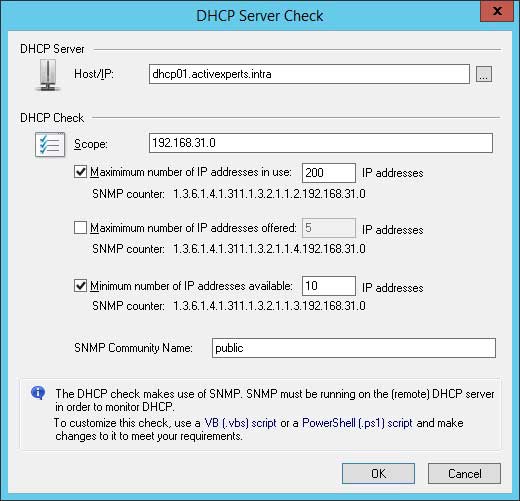
ActiveXperts Network Monitorは、任意のDNSレコードを解決し、指定された値に対して結果を確認できます。 許可されているレコードタイプには、 ‘A’レコード、 ‘MX’レコード ‘、および’ CNAME ‘レコード’です。
DNSサーバーチェックには、以下のパラメーターが必要です。
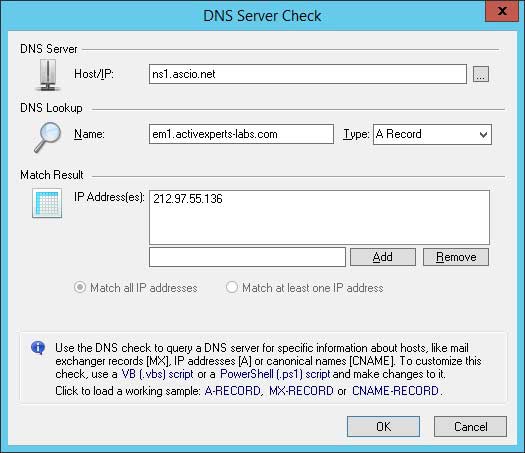
ActiveXperts Network Monitorは、FTPサイトの可用性を確認できます。
実際のFTPサイトにアクセスするには、資格情報(ユーザー名とパスワード)を渡す必要があります。 FTPサーバーが匿名アクセスを許可している場合は、「アカウント」フィールドに「匿名」を指定し、「パスワード」フィールドに有効なEメールアドレスを指定します。 FTPチェックを使用すると、FTPサーバー上のサブディレクトリの1つにあるファイルをチェックできます。さらにファイル内の特定のパターンをチェックすることもできます。
監視対象となるファイルやディレクトリ(ファイル内のパターンを含む)に、日本語を含む2バイト文字を指定した場合、正しくチェックをおこうことができません。
FTPチェックは以下のパラメーターがあります。

ActiveXperts Network Monitorは、デフォルトのポート(例:80と443)でHTTPとHTTPのサイトの可用性をチェックすることができます。
HTTPサーバーに直接アクセスできない場合は、特定のHTTPサーバーにアクセスするためにプロキシサーバーを通過するようにActiveXperts Network Monitorを設定できます。さらに、必要に応じて実際のHTTPサイトにアクセスするための認証情報(ユーザー名とパスワード)を渡すことがもきます。 また、ActiveXperts Network MonitorはWebサイトのコンテンツチェックをサポートしています。 Webサイトのコンテンツからテキストパターン(タグを含む)を検索できます。
監視対象となるURLやコンテンツ内の文字列に、日本語を含む2バイト文字を指定した場合、正しくチェックをおこうことができませんが、サイトが日本語で作成されていても、サイト内に含まれる半角英数文字を監視対象とした場合は、チェックは正常に動作いたします。
HTTP / HTTPチェックには、以下のパラメーターがあります。

ICMP Pingはリモートホストの可用性を確認します。
ローカルホストは通常、ミリ秒以内にping要求に応答します。ただし、非常に混雑しているネットワークでは、リモートホストからエコーパケットを受信するのに最大3秒以上かかることがあります。このような状況でタイムアウトの設定が低すぎると、リモートホストに到達できないように見えます(これはほとんど真実です)。
ActiveXperts Network Monitorは、ICMP Echoコマンドを送信して応答を待つことでサーバの可用性をチェックします。 ICMPタイムアウトの失敗は、必ずしもリモートホストが実際にパケットをエコーする機能を超えて機能していることを意味するわけではありません。
ICMP / Pingチェックには、以下のパラメーターがあります。
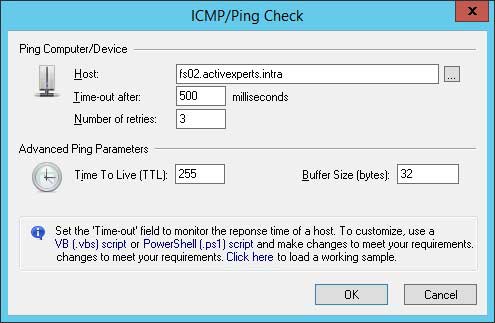
ActiveXperts Network Monitorは、リモートのIMAP4ポート(通常はポート143)で接続を確立してIMAP4準拠のメールサーバーをチェックし、ハンドシェイクを行います。
ハンドシェイクすることで、ActiveXperts Network MonitorはリモートサーバーのSMTPプロトコルが正しく機能していることを確認できます。 IMAP4メールサーバルールは、以下のパラメータがあります。
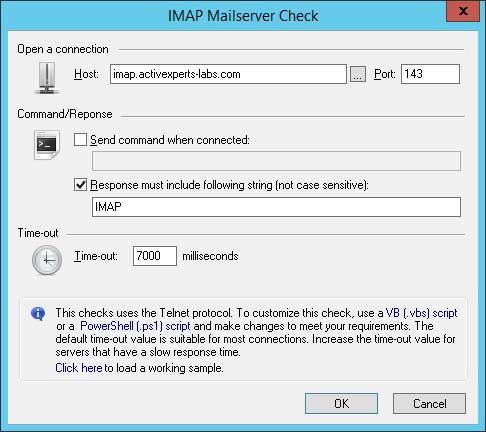
LDAPチェックは以下のパラメーターがあります
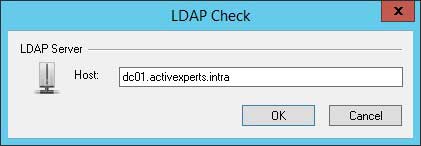
ActiveXperts Network Monitorは、リモートTCPポート(通常はポート119)で接続を確立してNNTPニュースサーバーをチェックし、ハンドシェイクを実行します。
ハンドシェイクによって、ActiveXperts Network MonitorはリモートサーバーのNNTPプロトコルがうまく機能していることを確認できます。
NNTPニュースサーバーの規則は、次のパラメータがあります。
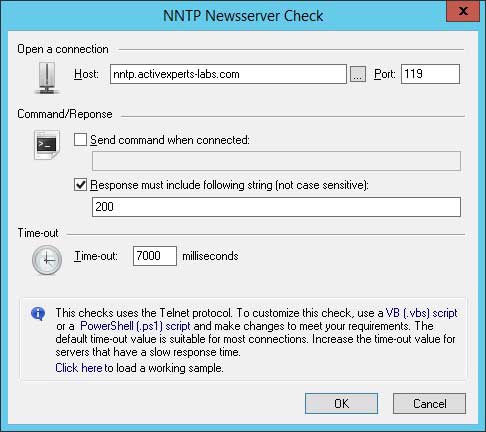
多くの組織や企業では正確な時間設定を確実にするためにタイムサーバーを使用しています。 NTPプロトコルは、ワークステーションとサーバー間の時間、および外部の時間ソースを同期させるために使用されるプロトコルです。 ActiveXperts Network MonitorはNTPを使用して、内部および外部のタイムソースの可用性を確認します。
NTPチェックは次のパラメータがあります。

ActiveXperts Network Monitorは、リモートTCPポート(通常はポート110)で接続を確立してPOP3メールサーバーをチェックし、ハンドシェイクを行います。
ハンドシェイクによって、ActiveXperts Network MonitorはリモートサーバーのPOP3プロトコルがうまく機能していることを確認できます。
Pop3 Mail Server 可用性チェックは、次のパラメータがあります。